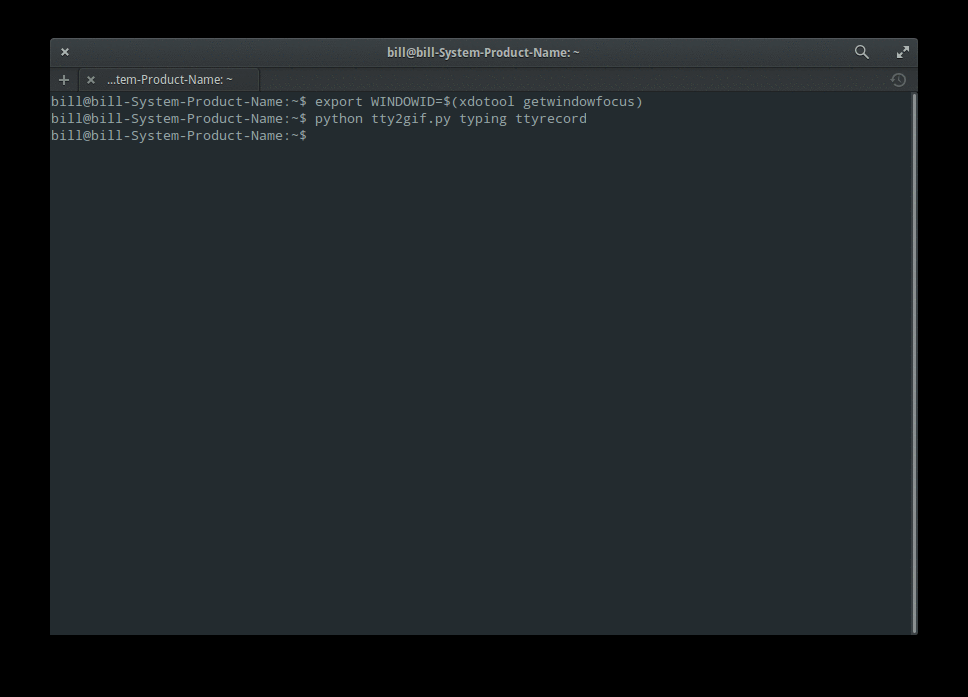录制终端会话对于帮助某人学习过程,以可理解的方式共享信息以及以适当的方式呈现一系列命令可能是重要的。 无论目的是什么,有很多时候,从终端复制粘贴文本不会非常有用,而捕获过程的视频是相当牵强的,可能不总是可能的。 在本快速指南中,我们将介绍以.gif格式记录和共享终端会话的最简单方法。
先决条件
如果您只想记录终端会话,并且可以在终端上播放录音,或者与使用终端进行播放的人分享,那么您需要的唯一工具称为“ttyrec”。 Ubuntu用户可以通过在终端上插入以下命令来安装它:
sudo apt-get install ttyrec如果要从录音制作一个.gif文件,并且可以与不使用终端的人分享,请在网站上发布,或者简单地保持.gif方便,当您需要它而不是写命令,您将不得不安装两个额外的包。 第一个是“imagemagick”,可以安装:
sudo apt-get install imagemagick第二个是“tty2gif”,可以从这里下载。 后者有一个可以满足的依赖:
sudo apt-get install python-opster捕获
要开始捕获终端会话,您需要做的只是从“ttyrec”开始,然后输入。 这将启动在后台运行的实时录音工具,直到我们进入“退出”或者我们按“Ctrl + D”。 默认情况下,ttyrec在终端会话的目的地创建一个名为“ttyrecord”的文件,默认为“Home”。



玩耍
播放文件就像在“ttyrecord”文件的目的地打开一个终端一样简单,并使用“ttyplay”命令后跟录音的名称(在我们的例子中,这是ttyrecord,但是你可以将它改成任何你想要的)。

这将导致录制的会话的实时播放,并且包括打字校正(记录所有动作)。 这将看起来像一个完全正常的自动化终端会话,但是这些命令和它们的明显执行显然不是真正应用于系统的,因为它们仅被再现为记录。
同样重要的是注意到终端会话记录的回放是完全可控的。 按“+”按钮可以使播放速度加倍,使用“ - ”按钮减慢播放速度,用“0”暂停播放速度,以“1”的速度恢复播放速度。
转换成.gif
为了方便起见,我们中许多人想将录制的会话转换为.gif文件,这很容易做到。 就是这样:
首先,通过在下载位置打开一个终端并输入以下命令,解压缩下载的“tty2gif.tar.bz2”:
tar xvfj tty2gif.tar.bz2接下来,将生成的“tty2gif.py”文件复制到“ttyrecord”文件的目的地(或者您指定的名称),然后在该目标上打开终端并键入命令:
python tty2gif.py typing ttyrecord如果您在此步骤中遇到错误,请检查是否安装了“python-opster”软件包。 如果错误仍然存在,请连续提供以下两个命令:
sudo apt-get install xdotool
export WINDOWID=$(xdotool getwindowfocus)然后重复“python tty2gif.py打字ttyrecord”,您现在应该看到一些在“ttyrecord”位置创建的gif文件

下一步是使用imagemagick实用程序将所有与个别终端会话动作对应的GIF统一为一个最终.gif文件。 为此,请在目的地上打开终端并插入以下命令:
convert -delay 25 -loop 0 *.gif example.gif

您可以根据需要命名生成的文件(我使用“example.gif”),您可以根据需要更改延迟和循环设置。 以下是本快速教程的结果文件: